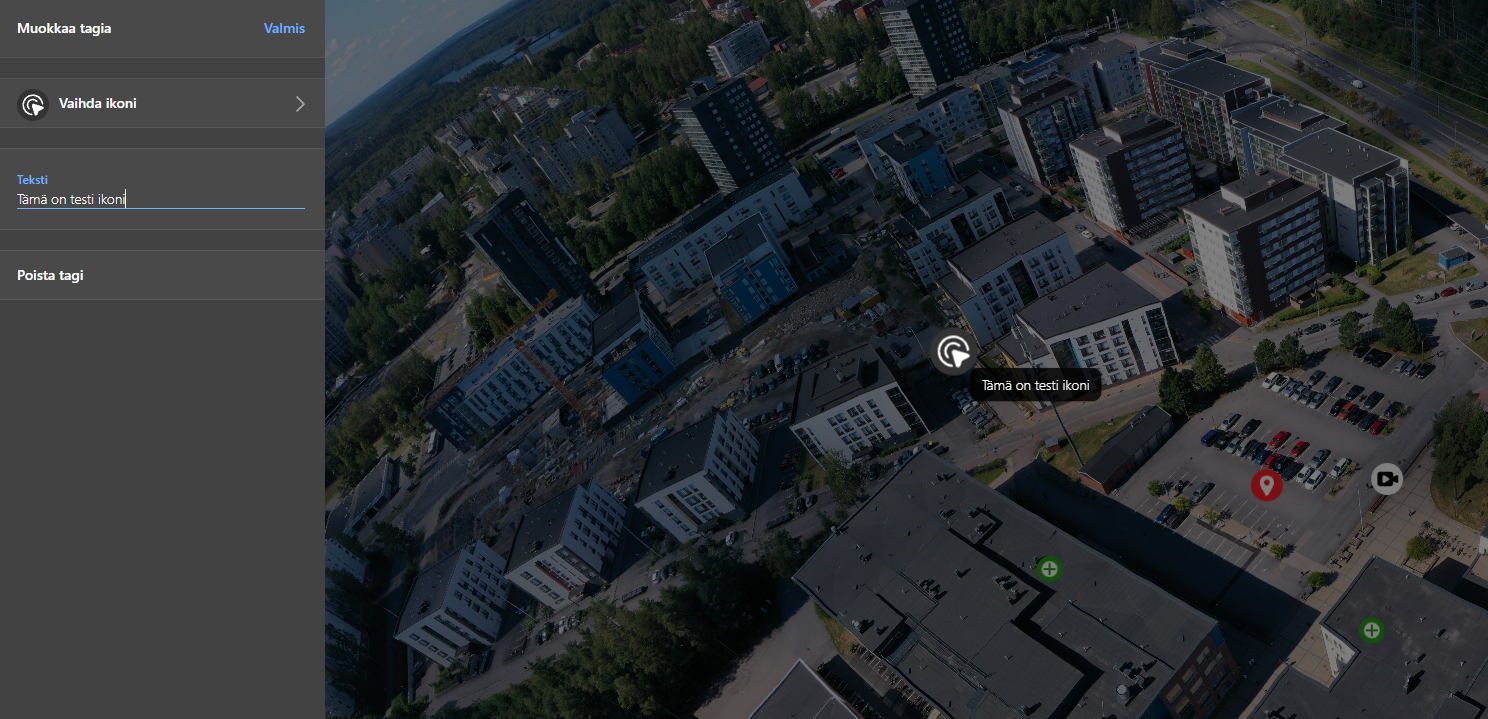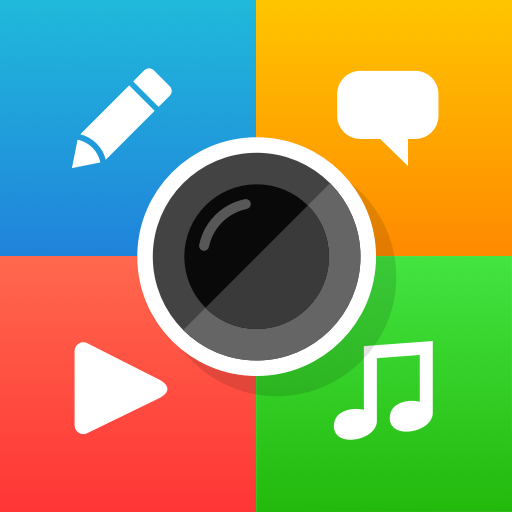Kun olet saanut lisättyä tiedostosi aiemman ohjeen mukaan Thinglink-sivustolle https://osaava.tredu.fi/?p=5633&preview=true, voit alkaa tekemään omia Thinglinkejäsi. Valitse kuva klikkaamalla, jonne haluat alkaa erilaisia linkityksiä tekemään.
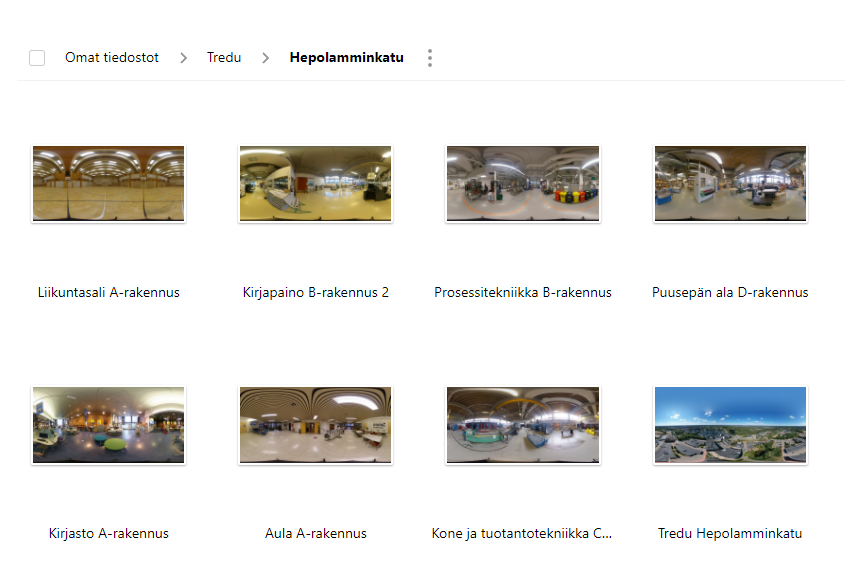
Olet nyt Thinglink-näkymässä. Jos kuvasi tai videosi on 360 materiaalia, voit käännellä näkymää pitämällä hiiren oikeaa näppäintä pohjassa samalla kun liikutat hiirtä. Kun haluat aloittaa tekemään varsinaisia linkityksiä ja interaktioita materiaaleihisi, valitse alla kuvan ylälaidassa näkyvä ”kynä”, eli muokkaa toiminto.

Valittuasi ”muokkaa” toiminnon kuvasi vasempaan reunaan aukeaa alla näkyvä valikko, josta voit lisätä tagin valitsemalla ”Lisää tagi”. Voit myös halutessasi säätää muita kuva-asetuksia, kuten esimerkiksi 360-kuvan alkusuuntauksen alemmassa ”Asetukset” valikosta.
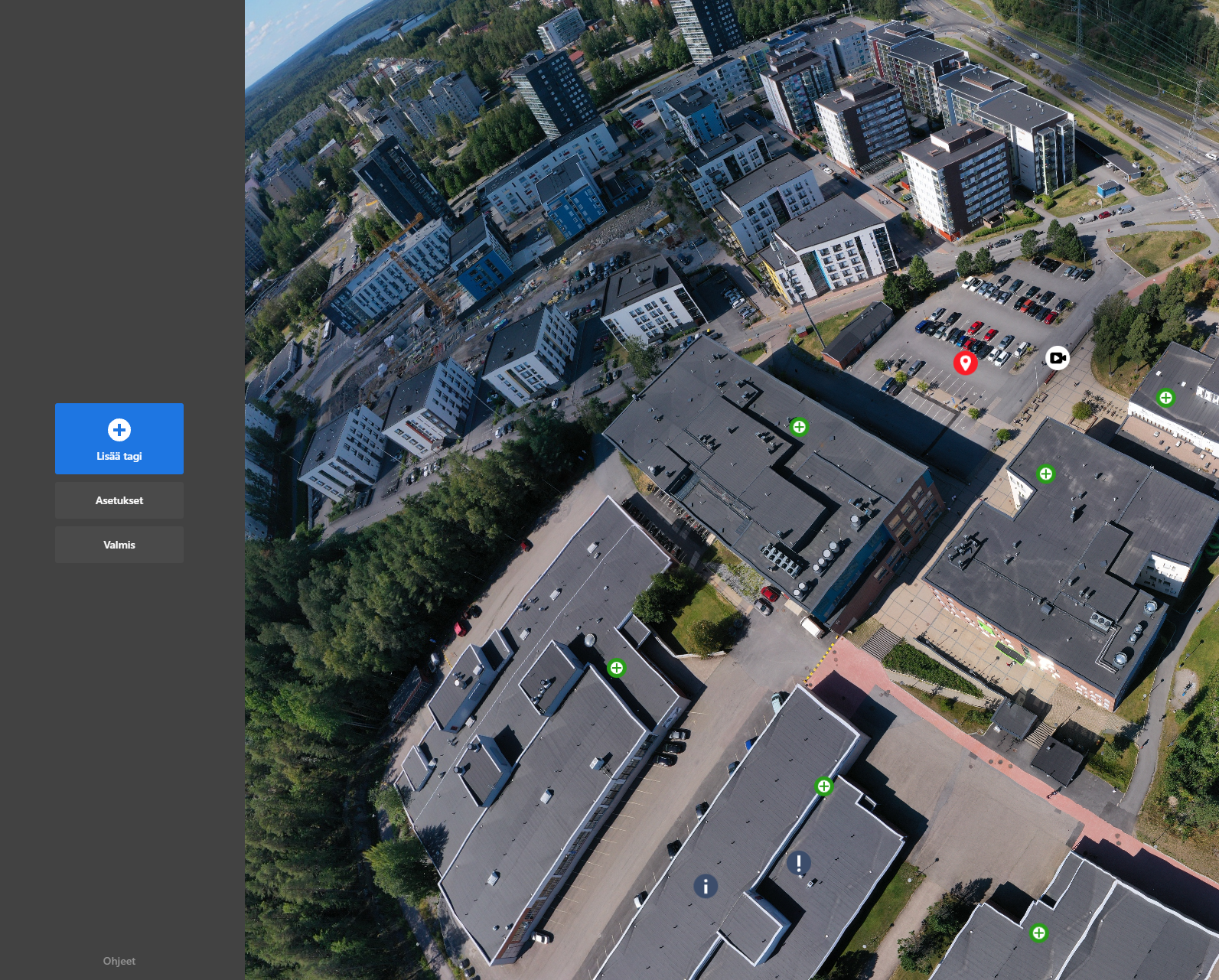
Valittuasi ”Lisää tagi” samaan kohtaan, sivun vasempaan reunaan, aukeaa valikko jossa voit valita sen mitä tagi pitää sisällään:
”Lisää tekstiä ja mediaa” tagilla voit lisätä kuvaa videota tai ääntä tagiin.
”Lisää tekstiä” -valinnalla saat lisättyä haluamasi tekstin näkyviin tagissa.
”Lisää sisältöä websivulta” -valinnalla voit upottaa URL , tai upotuskoodin kuvaasi, jolloin saat esimerkiksi verkkosivun liitettyä suoraa kuvaasi.
”Luo kierros” -valinnalla voit liikkua muihin Thinglinkeihisi ja niiden toimintoihin.
”Create poll” -toiminnolla voit luoda tagiisi esimerkiksi kohteeseen liittyvän kyselyn.

Alla olevassa kuvassa on tehty esimerkki ”Teksti”-tagista.
Valittuasi minkä tahansa tagin se tulee näkyviin kuvasi päälle ja voit hiirellä tarttumalla siirtää tagia haluamaasi paikkaan.
”Muokkaa tagia”- valikon takaa saat valittua erilaisia kuvaikoneita tageillesi. Alla olevassa kuvassa on käytössä tällä hetkellä neljä erilaista kuvaikonia.